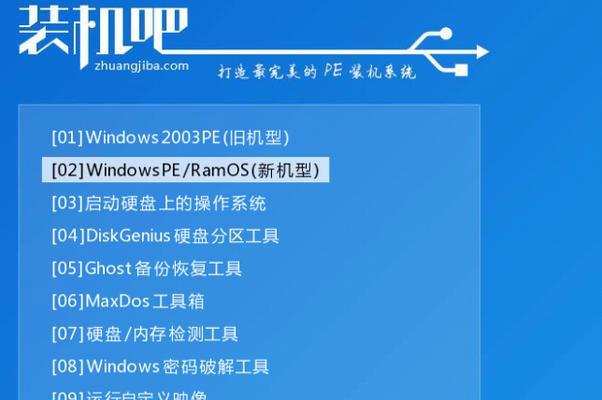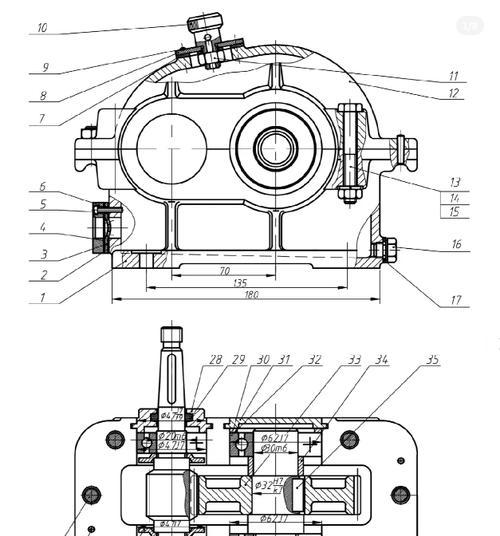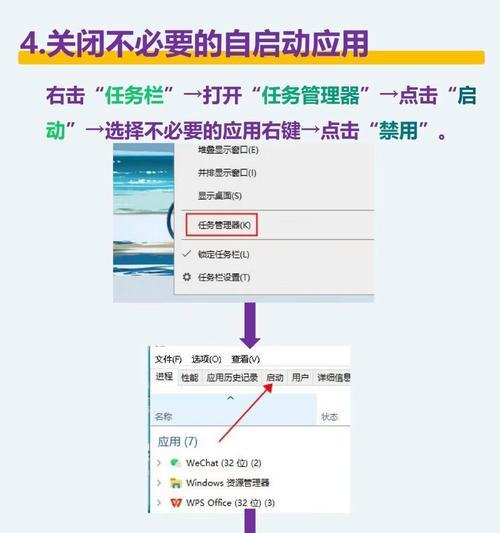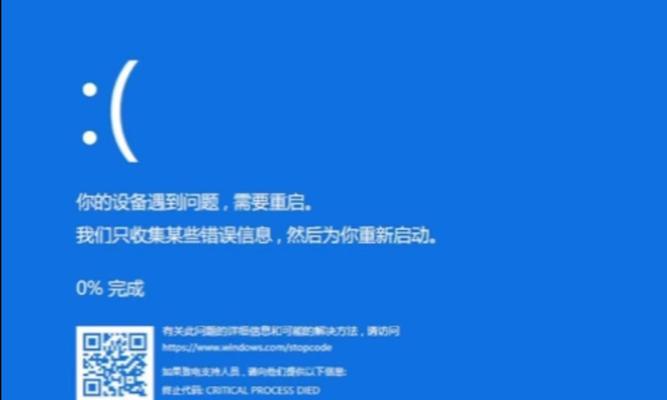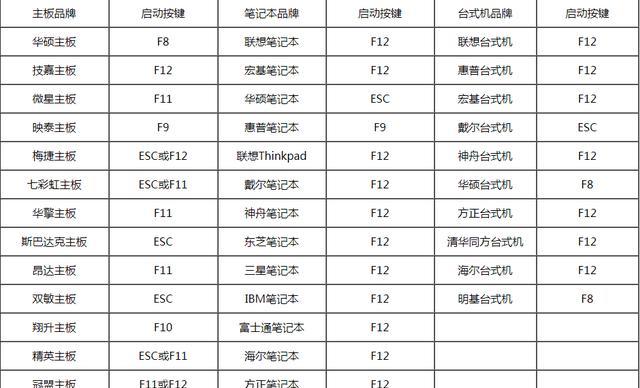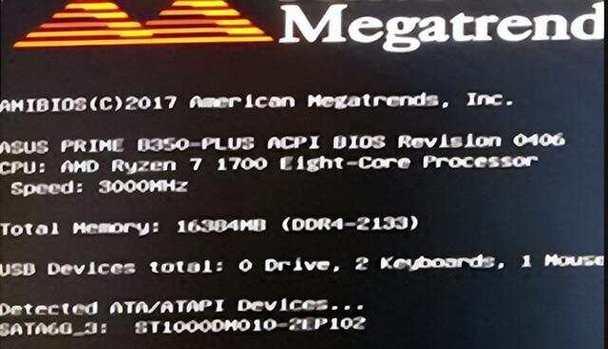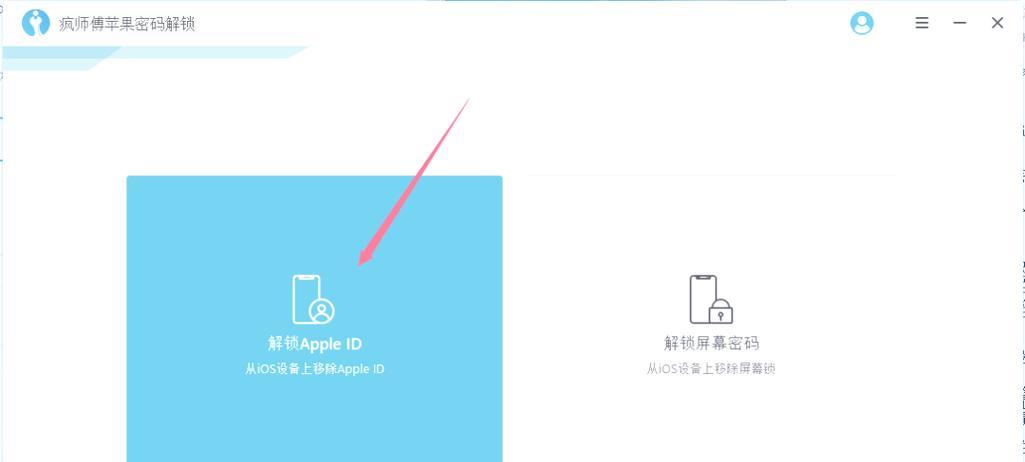重装操作系统是在电脑出现问题或需要更换系统时常见的操作,本文将详细介绍如何使用U盘来启动并重装Win7系统,帮助读者轻松完成这个操作。
1.确认U盘的可用性及容量:确保选择一款容量足够的U盘来安装系统,最好是8GB以上的存储空间。
2.下载Win7系统ISO镜像文件:从官方网站或可靠的第三方资源站点下载Win7系统的ISO镜像文件,并保存到电脑的硬盘上。
3.使用专业工具制作可启动U盘:使用专业的制作启动U盘工具(如Rufus)将Win7系统的ISO镜像文件写入到U盘中,确保制作过程中不会出现错误。
4.设置电脑BIOS以从U盘启动:将U盘插入电脑后,重启电脑并进入BIOS设置界面,找到"Boot"或"启动"选项,并将U盘设为第一启动项。
5.保存BIOS设置并重新启动:保存BIOS设置后,按照提示重新启动电脑,系统将会自动从U盘中启动。
6.进入系统安装界面:等待一段时间后,系统将进入安装界面,根据提示选择语言、时区等相关设置,并点击下一步。
7.接受许可协议:仔细阅读许可协议,如果同意,请勾选"我接受许可协议"并点击下一步。
8.选择安装类型:根据需要选择"新安装"或"升级",如果是全新安装,请选择"自定义(高级)"。
9.分区和格式化磁盘:根据需求进行分区和格式化磁盘的操作,并点击下一步进行下一步安装。
10.安装系统文件:系统将开始复制和安装相关的系统文件,请耐心等待完成。
11.系统配置:根据个人喜好设置计算机名称、密码等系统配置,然后点击下一步。
12.完成安装:等待系统自动完成安装过程,期间电脑将会多次重启,请耐心等待。
13.安装驱动程序:安装好系统后,通过U盘或其他存储设备安装相关的驱动程序,确保电脑正常运行。
14.更新系统及安装常用软件:连接到互联网后,及时更新系统,并根据个人需要安装常用软件。
15.备份重要文件:在使用新系统前,及时备份重要文件,以防数据丢失。
通过本文的教程,你将学会使用U盘启动重装Win7系统的方法,并能够顺利完成系统的安装过程。记得在操作前备份重要文件,并根据实际情况进行系统分区和驱动程序的安装,以确保电脑正常运行。